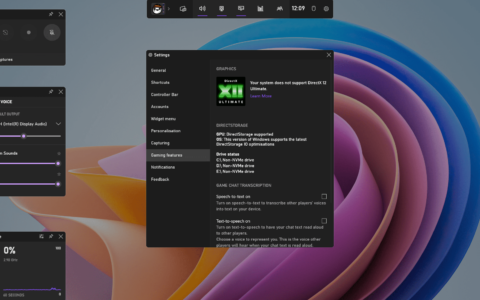microsoft visual c 已成为运行大多数常见应用程序所需的 windows 操作系统的组成部分。现在,一些用户最近抱怨他们在尝试安装 visual c redistributable packages for 2015 或 microsoft visual studio redistributable packages for 2013 时遇到的问题。根据这些用户的说法,安装程序midjourney停止并显示“ 0x80240017 – 未指定错误” . 这次失败的背后可能有很多原因。因此,不要在此失败的原因上浪费您的时间,请按照这些快速修复来找到快速凯发体育app的解决方案。
解决方法——
1. 尝试重新启动系统。重新启动设备后,再次尝试安装可再发行包。
2. 卸载/禁用系统上的防病毒程序。
如果变通办法不足以解决问题,请进行这些修复。
修复 1 – 卸载现有的可再发行安装文件
如果您的系统上已经安装了可再发行库文件,则必须先将其卸载。
1. 只需右键单击 windows 图标,然后点击“应用程序和功能”。
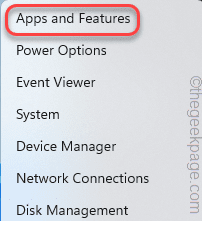
2. 只需向下滚动已安装应用程序列表,然后找到与您要安装的应用程序相关的任何可再分发包。
(例如——microsoft visual c 2015-2019 redistributable)。
3. 点击三点菜单,然后点击“卸载”。
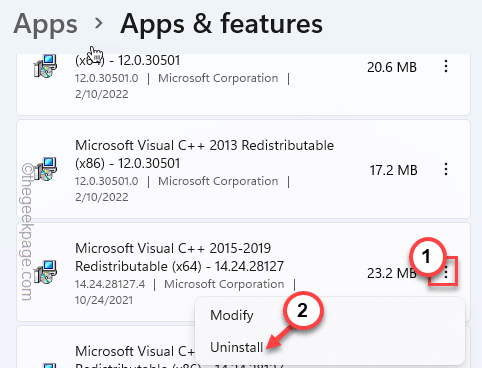
4.您可以再次点击“卸载”来完全卸载该软件包。
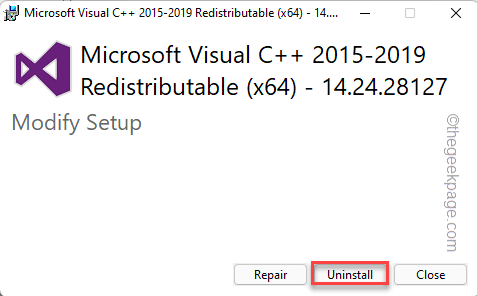
等到卸载过程完成。然后关闭所有内容并重新启动您的 windows 机器。
然后,再次尝试安装可再发行包。这一次您不会再遇到任何错误。
修复 2 – 清空 temp 文件夹
temp 文件夹中损坏的文件可能会导致此问题。
1. 同时按下windows 键和r键进入运行。
2. 然后,输入此代码并单击“确定”打开 temp 文件夹。
%温度%
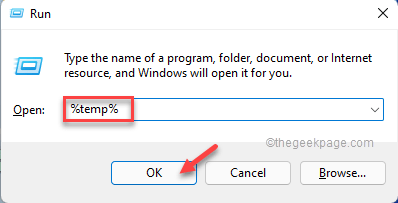
3. 当 temp 打开时,同时按下ctrl a键。
4. 然后,按键盘上的“ delete ”键清空文件夹。
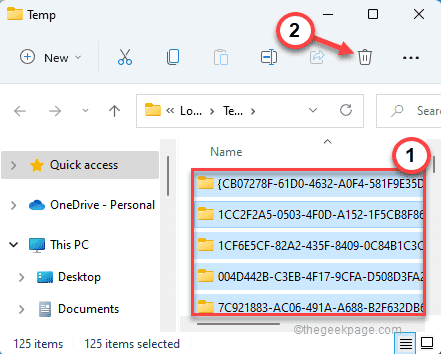
删除所有文件后,关闭文件资源管理器。
然后,运行 redistributable packages 安装程序来安装它。如果错误代码继续出现,请进行下一个修复。
修复 3 – 重新注册 windows 安装程序服务
windows installer 可能已取消注册。
1. 右键单击 windows 图标,然后点击“运行”将其打开。
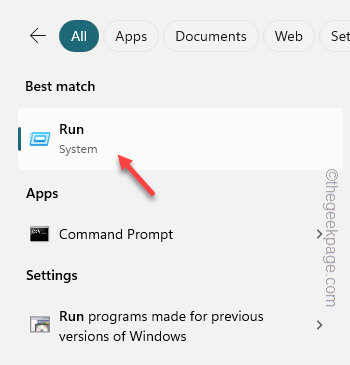
2. 现在,在“运行”终端中键入此内容,然后按 enter取消注册 windows installer 服务。
msiexec /注销
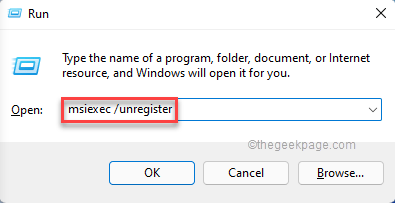
3. 再次,将这一行复制粘贴到运行中,然后单击“确定”,再次重新注册 windows installer 服务。
msiexec /regserver
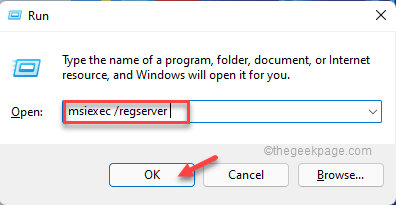
完成后,运行一次设置。
您不会再偶然发现错误代码。
修复 4 – 检查最新的 windows 更新
缺少当前更新补丁可能会导致您的系统出现此问题。
1. 右键单击任务栏上的windows 图标,然后点击“设置”以访问它。
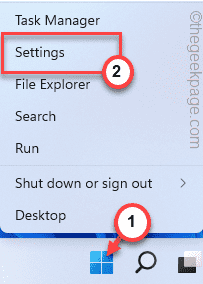
2. 出现设置时,点击左侧的“ windows 更新”。
4. 要检查最新的更新补丁,请点击“检查更新”。
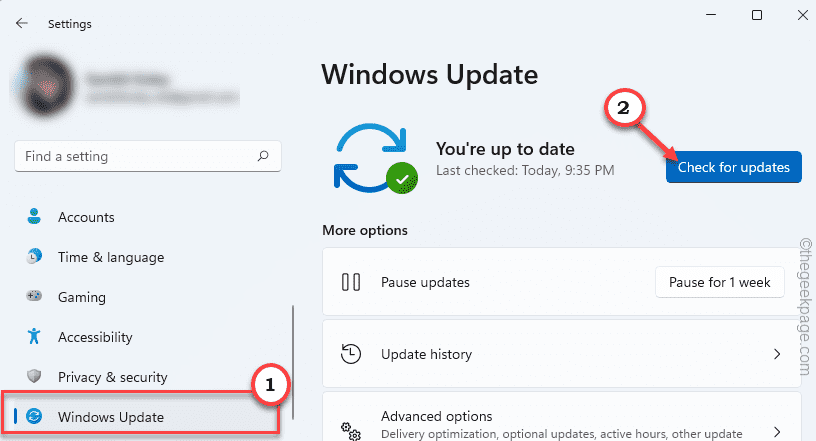
windows 将检测您系统的最新补丁或功能更新。
5. 点击“立即下载”下载并安装更新补丁。
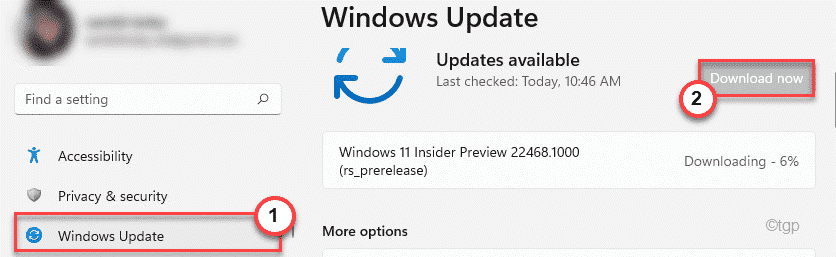
6. 安装完成后,系统会要求您重新启动系统。点击“立即重启”重启系统。
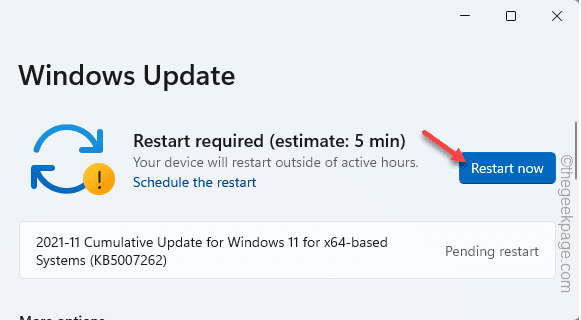
重新启动系统后,再次运行安装程序。如果问题仍然存在,请进行下一个修复。
修复 5 – 调整正确的日期和时间
如果系统配置错误的日期和时间,设置将失败。
1. 按键盘上的windows 键和r键应打开运行。
2. 现在,输入“ timedate.cpl ”并点击“ ok ”。
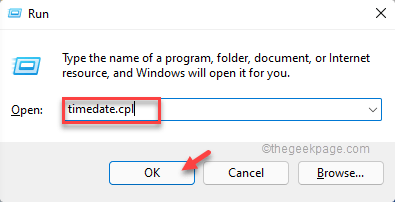
3. 打开日期和时间设置后,转到“日期和时间”选项卡。
4. 之后,点击“更改日期和时间… ”以访问它。
5. 现在,只需根据您的当地时间设置时间。对日期做同样的事情。
6. 然后,点击“确定”保存设置。
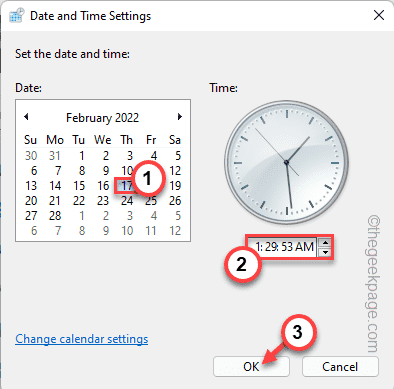
7. 完成时间和日期的更正后,转到“ internet time ”部分。
8. 之后,点击“更改设置… ”。
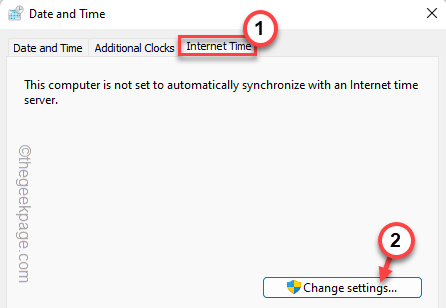
9. 接下来,选中“与 internet 服务器同步”框。
10. 现在,单击“立即更新”以更新时间服务器设置。
11. 然后,点击“确定”保存更改。
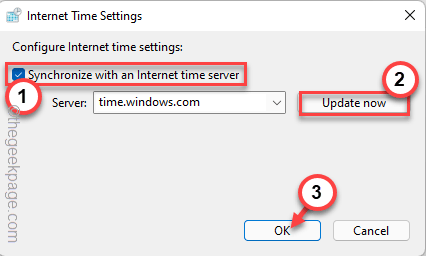
12. 回到“日期和时间”窗口,点击“应用”和“确定”保存更改。
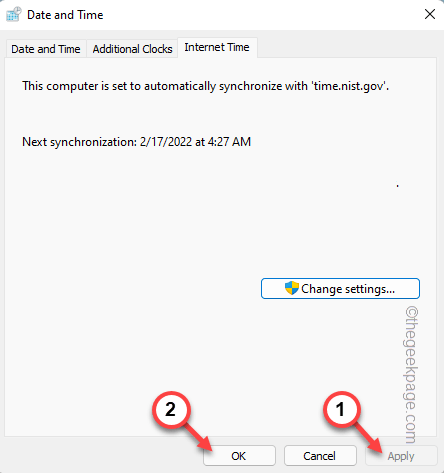
完成此操作后,重新启动系统一次。然后,再次运行安装文件并检查是否成功。
修复 6 – 执行干净启动
干净启动为设置过程提供干净的体验,停止所有干扰的第三方服务。
1. 按windows键 r可以打开运行窗口。
2. 在那个运行窗口中,你可以写下这一行,然后按 enter。
配置文件
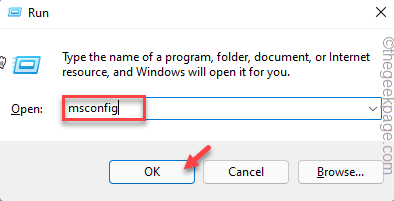
3. 之后,点击“常规”部分。
4. 在这里,选择单选按钮“选择性启动”。
5. 然后,检查这两个选项 –
加载系统服务 加载启动项
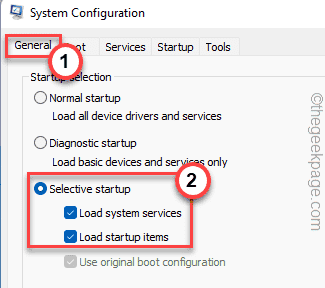
6. 完成后,前往“服务”部分。
7. 在这里,只需勾选“隐藏所有 microsoft 服务”框。
8. 您会注意到所有第三方服务都被自动选择了。
9. 然后,单击“全部禁用”选项以禁用所有这些服务。
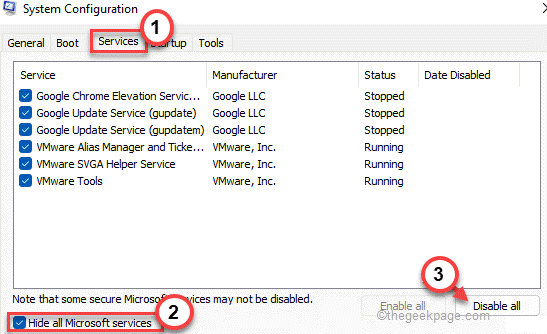
10.禁用服务后,您必须阻止异常应用程序自动启动。只需转到“启动”区域。
11.在这里,点击“打开任务管理器”以访问任务管理器实用程序。
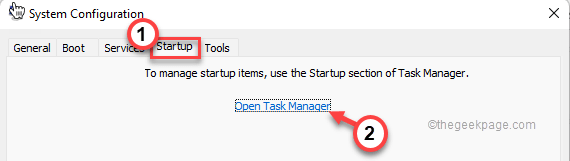
任务管理器将打开。
12. 您会注意到几个应用程序设置为随系统自动启动。
13. 右键单击每个服务,然后点击“禁用”将其禁用。
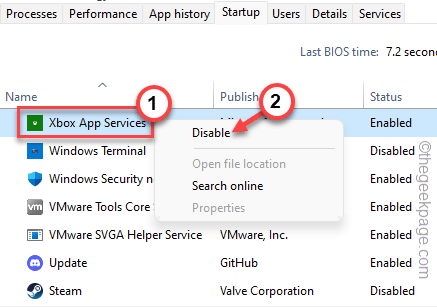
完成后关闭任务管理器窗口。
13. 只需单击“应用”,然后单击“确定”。
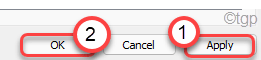
之后,您会注意到屏幕上出现了提示。
14.只需单击“立即重新启动”以重新启动系统以应用这些更改。
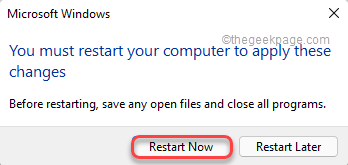
系统重新启动后,再次运行 redistributable package 设置文件。测试这是否可行。
修复 7 – 下载 visual c 安装包
如果安装程序无法下载正确的软件包,您可以下载并手动安装。
1. 根据您的要求从这些链接下载特定的 visual 包 –
适用于 visual studio 2013 的visual c redistributable package – 下载链接
适用于 visual studio 2015 的 visual c redistributable package – 下载链接
2. 到达页面后,点击“下载”按钮。
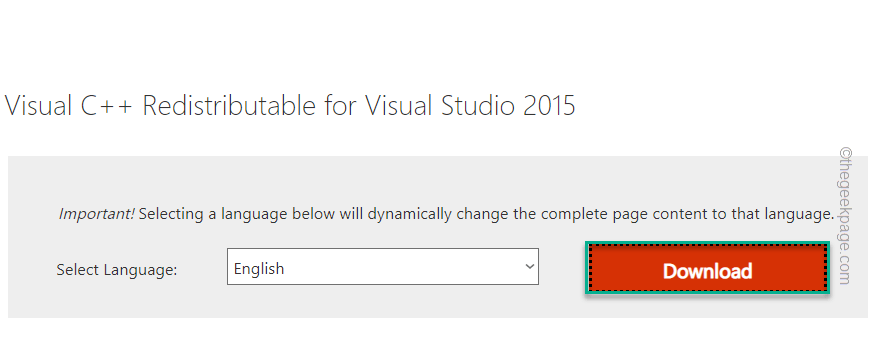
3. 在这里,只需根据您的操作系统架构检查正确的文件。
比如,如果您使用的是 64 位架构,请检查“ vc_redistx64.exe ”。
4. 然后,点击“下一步”开始下载安装文件。
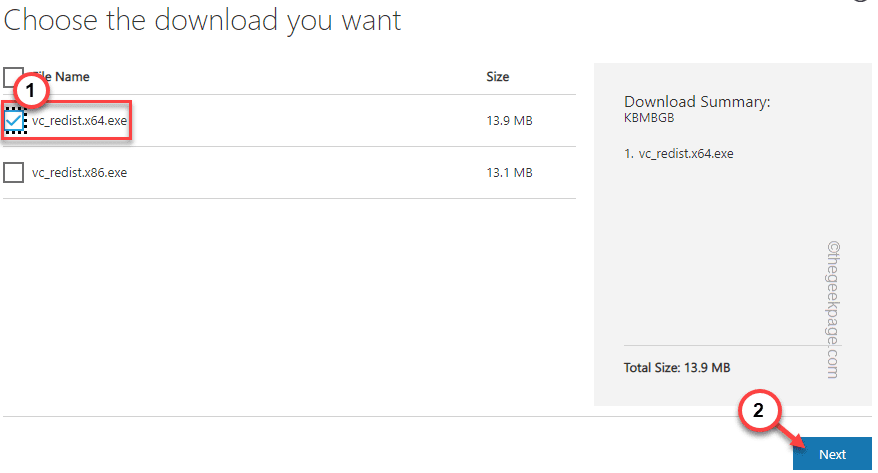
5. 下载安装文件后,双击它。
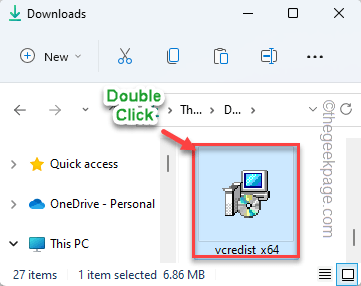
然后,按照屏幕上的步骤完成该过程。
检查此过程是否可以帮助您解决问题。
修复 8 – 运行 sfc 和 dism 扫描
运行简单的 sfc 和 dism 扫描应该
2. 然后,右键单击“命令提示符”并点击“以管理员身份运行”。
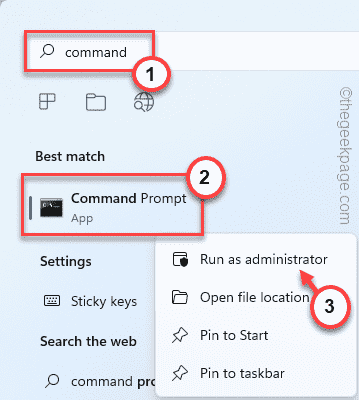
2. 然后,编写此 sfc 扫描命令并按enter以运行 sfc 扫描。
sfc /scannow
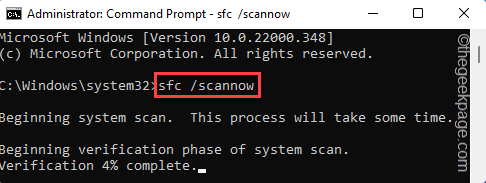
3. sfc 扫描完成后,从此处复制此代码,将其粘贴到终端中,然后按enter键。
dism 在线清理-映像恢复健康
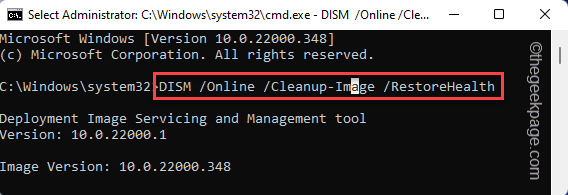
等到 windows 完成 dism 扫描。
运行这两个扫描后,关闭命令提示符。然后,运行一次安装文件以完成安装。
原创文章,作者:校长,如若转载,请注明出处:https://www.yundongfang.com/yun148842.html
 微信扫一扫不于多少!
微信扫一扫不于多少!  支付宝扫一扫礼轻情意重
支付宝扫一扫礼轻情意重